مع إصدار معيار Wi-Fi 5، قامت الشركات المصنعة لأجهزة التوجيه بدمج النطاق المزدوج المتزامن على نطاق واسع في أجهزة توجيه Wi-Fi ونقاط الوصول وكذلك أجهزة إعادة الإرسال اللاسلكية. حتى ذلك الحين، كانت الأجهزة توفر فقط اسم شبكة Wi-Fi (SSID) للاتصال بنطاق 2.4 جيجا هرتز، ومع ذلك، من خلال وجود نطاق مزدوج متزامن، أصبح لدينا الآن ترددان، واسمان مختلفان للشبكة، مما قد يجعل المستخدمين غير متأكدين من أي منهما واحد للاتصال به. لتجنب ذلك، تم إنشاء وظيفة ” Smart Connect ” في أجهزة التوجيه ونقاط الوصول وأجهزة إعادة الإرسال. هل تريد معرفة الغرض منها وما الغرض منها وكيفية تكوينها على جهاز التوجيه الخاص بك؟
في الوقت الحاضر، تتمتع جميع أجهزة توجيه Wi-Fi ونقاط الوصول وأجهزة إعادة الإرسال بوظيفة Smart Connect، وعلى الرغم من أنها وظيفة مفيدة جدًا في بعض الحالات، إلا أن توصيتنا العامة هي عدم تنشيط هذه الميزة، لأنها عادةً ما تسبب مشاكل أكثر من وسائل الراحة عند الاتصال إلى شبكتنا اللاسلكية Wi-Fi.
عملية الاتصال الذكية
تشغيل هذه الميزة بسيط للغاية، إذا قمنا بتنشيط هذه الميزة، فسيستخدم جهاز التوجيه أو نقطة الوصول نفس اسم شبكة Wi-Fi (SSID) لكل من النطاق 2.4 جيجا هرتز و5 جيجا هرتز وحتى 6 جيجا هرتز إذا كان جهاز التوجيه الخاص بك هو Wi-Fi 6E أو Wi-Fi 7. بهذه الطريقة، حتى لو كان لدينا عدة نطاقات تردد، سيظهر اسم شبكة واحد فقط للاتصال به، وسيكون جهاز التوجيه أو AP مسؤولاً عن وضعنا في نطاق تردد واحد أو آخر، على عكس ما كان لدينا حتى لحظة التمكن من تحديد نطاق التردد بناءً على اسم شبكة Wi-Fi. علاوة على ذلك، ما إذا كان جهاز التوجيه أو نقطة الوصول يضعنا في نطاق تردد واحد أو آخر تحت نفس SSID يعتمد على عدة عوامل:
- إذا كان العميل يدعم فقط 2.4 جيجا هرتز ، فسوف يتصل دائمًا بنطاق التردد هذا. إذا كان يدعم المزيد من النطاقات، فسوف يفكر جهاز التوجيه أو نقطة الوصول في توصيل العملاء بترددات 5 جيجا هرتز أو 6 جيجا هرتز، وهي أسرع بشكل واضح.
- اعتمادًا على التغطية التي يتلقاها العميل ، سيضعنا ذلك في نطاق 5 جيجا هرتز أو 6 جيجا هرتز إذا كنا قريبين نسبيًا، أو في نطاق 2.4 جيجا هرتز إذا كنا بعيدين جدًا.
-
إذا كانت سرعة مزامنة العملاء منخفضة،
- فقد يجبرنا ذلك على الاتصال بتردد 2.4 جيجا هرتز حتى لا نلحق الضرر بالعملاء الأسرع.
سيكون جهاز التوجيه أو نقطة الوصول مسؤولاً عن توجيه النطاق ، أي تغيير نطاقات التردد بشكل تلقائي وشفاف للمستخدم، حيث لا ينبغي أن نلاحظ انقطاعًا في الاتصال اللاسلكي عند إجراء “التغيير” من نطاق تردد إلى آخر آخر. سيكون لدى أي جهاز توجيه وحتى نقطة وصول احترافية تحتوي على Smart Connect وظيفة توجيه النطاق للتغيير من نطاق إلى آخر ديناميكيًا، وهو أمر إلزامي عندما يكون لدينا عدة نطاقات تردد متزامنة.
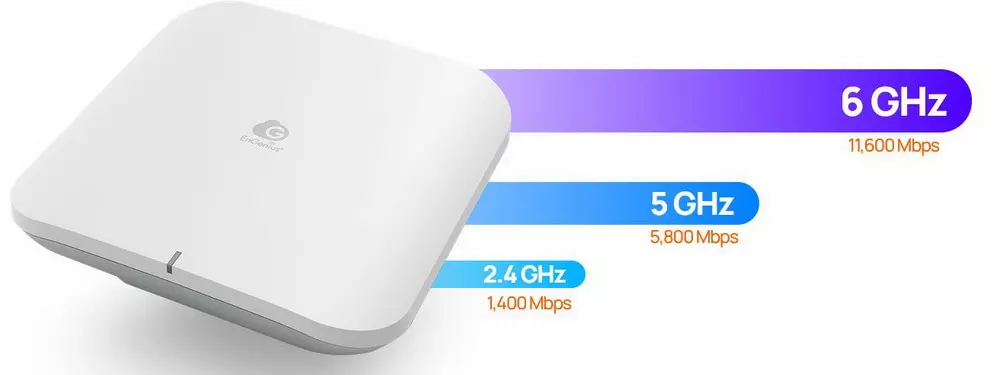
على الرغم من أنه قد يبدو للوهلة الأولى أن هذه الميزة مثيرة جدًا للاهتمام، بحيث يكون لدينا دائمًا أفضل تغطية وسرعة لشبكة Wi-Fi، إلا أن الحقيقة هي أن تفعيلها يسبب الكثير من المشكلات ، لذا يجب أن تأخذ ذلك في الاعتبار. حاليًا، العديد من الشركات المصنعة لأجهزة التوجيه وحتى أجهزة توجيه Wi-Fi التي يوفرها المشغلون مثل Movistar، تم تمكين وظيفة Smart Connect هذه، لذا من المهم أن تعرف المشكلات التي قد نواجهها لتجنبها. وبعد ذلك سنشرح المشاكل الرئيسية التي قد نواجهها.
مشاكل في تفعيل هذه الوظيفة
عندما نقوم بتنشيط وظيفة Smart Connect هذه. لا يمكننا التمييز أو اختيار نطاقات تردد Wi-Fi التي سنتصل بها. في العملاء اللاسلكيين مثل الهواتف الذكية والأجهزة اللوحية وحتى أجهزة الكمبيوتر المحمولة، سيظهر فقط SSID وشعار يشير إلى أنه يدعم كلا من 2.4 جيجا هرتز و5 جيجا هرتز. ليس لدينا في أي وقت إمكانية اختيار نطاق التردد الذي نريد الاتصال به، إذا أردنا “إجبار” الاتصال على 5 جيجا هرتز أو 6 جيجا هرتز، وهما أسرع بكثير من نطاق 2.4 جيجا هرتز. حتى في الأماكن النائية تمامًا، فالحقيقة هي أنه ليس لدينا الخيار، لأن كل شيء سيعتمد على الخوارزمية الداخلية لجهاز التوجيه الذي يدير توجيه النطاق.
المشاكل التي قد نواجهها إذا قمنا بتفعيل هذه الوظيفة هي التالية:
- الاتصال بالنطاق الخاطئ من البداية : إذا كنا قريبين نسبيًا من جهاز التوجيه، فيجب علينا الاتصال مباشرة بالنطاق 5 جيجا هرتز أو 6 جيجا هرتز لتحقيق أقصى سرعة ممكنة. اعتمادًا على كيفية برمجة البرنامج الثابت لجهاز التوجيه، فإنه سيضعنا مباشرة في هذه النطاقات. أو سيوصلنا بنطاق 2.4 جيجا هرتز وبعد دقائق سيتغير إلى نطاقات أخرى. بينما نحن على 2.4 جيجا هرتز ستكون لدينا سرعة منخفضة، وهذا سيكون مشكلة.
- التغيير إلى نطاق أسوأ : إذا تحركنا في جميع أنحاء المنزل، فإن ما ستفعله خوارزمية جهاز التوجيه هو وضعنا في نطاق 2.4 جيجا هرتز الذي يتمتع بتغطية أفضل، ولكن بسرعة حقيقية أقل. في كثير من الحالات، على الرغم من أن لدينا تغطية أكبر بـ 2.4 جيجا هرتز مقارنة بـ 5 جيجا هرتز أو 6 جيجا هرتز. فالحقيقة هي أنه من خلال الاتصال بهذين النطاقين الأخيرين، سنحصل على سرعة أفضل. يمكن أن يغيرنا توجيه نطاق جهاز التوجيه قريبًا جدًا إلى نطاق أسوأ (2.4 جيجا هرتز)، بل ويستغرق وقتًا طويلاً لإجراء التغيير إذا كنا في حاجة إليه حقًا.
- تغيرات في النطاق : إذا لم يتم تنفيذ توجيه النطاق بشكل جيد في المعدات. فيمكن أن نلاحظ انقطاعًا كبيرًا في الاتصال اللاسلكي، مما يجعل تجربة المستخدم سيئة للغاية، حتى القدرة على قطع بعض التنزيلات المهمة التي لا يمكن إعادة التشغيل، مما يؤدي إلى حدوث مشكلة محتملة.
-
مشكلات اتصال جهاز التشغيل الآلي للمنزل :
- إحدى المشكلات الرئيسية في Smart Connect هي أننا سنواجه العديد من المشكلات عند توصيل أجهزة التشغيل الآلي للمنزل. إذا كان لديك هاتف ذكي حديث نسبيًا. فهو عادةً ما يكون متوافقًا مع 5 جيجا هرتز وحتى 6 جيجا هرتز، لذلك سيتم توصيله بهذه النطاقات. من أجل توصيل جهاز التشغيل الآلي للمنزل. غالبًا ما يكون من المتطلبات الأساسية أن يكون الهاتف الذكي متصلاً بتردد 2.4 جيجا هرتز لتنفيذ التكوين. كيف يمكننا أن نفعل ذلك إذا لم يكن في وسعنا اختيار نطاق التردد؟ هناك العديد من الخيارات. الابتعاد عن جهاز التوجيه لفرض الاتصال على 2.4 جيجا هرتز، أو تعطيل Smart Connect مؤقتًا، أو إلغاء تنشيط النطاق 5 جيجا هرتز “لإجبار” العميل على استخدام النطاق 2.4 جيجا هرتز. على سبيل المثال، بسبب مشاكل Smart Connect. يتيح لك جهاز توجيه Wi-Fi 6 الجديد من Movistar إلغاء تنشيط النطاق 5 جيجا هرتز لمدة 10 دقائق حتى تتمكن من توصيل أجهزة التشغيل الآلي للمنزل.
باختصار، من المحتمل أن يتصل جهاز التوجيه بالنطاق الذي يمكن أن يوفر لنا أقل سرعة أو أداء في أي وقت، وبالتالي، فهو ليس نظامًا موثوقًا به. وخاصة إذا كان لدينا تلفزيون ذكي أو وحدات تحكم أو معدات ثابتة التي لن تتحرك. سيكون من الأفضل أن يكون لديك شبكات منفصلة وتوصيل كل منها يدويًا بالشبكة التي تناسبك.
تسمح لنا معظم أجهزة توجيه Wi-Fi ونقاط الوصول بإلغاء تنشيط Smart Connect و”فصل” نطاقات التردد إلى أسماء مختلفة لشبكات Wi-Fi . حتى نتمكن من توصيل الأجهزة المختلفة “يدويًا” بنطاقات التردد التي نريدها.
أجهزة توجيه ASUS الجديدة المزودة بمعيار Wi-Fi 7 والتي تدعم MLO (عملية الارتباط المتعدد) ، في معالج التكوين، يتعين علينا تحديد شبكتي Wi-Fi مختلفتين. الشبكة الرئيسية التي ستستخدم Wi-Fi 7 مع إطارات إدارة WPA3-Personal و 802.11be . وشبكة ثانية تسمى “IoT” ستستخدم Wi-Fi 6 مع معيار WPA2-Personal كبروتوكول أمان. بهذه الطريقة يمكننا توصيل أجهزة التشغيل الآلي للمنزل بشبكة الراوتر دون حدوث مشاكل.
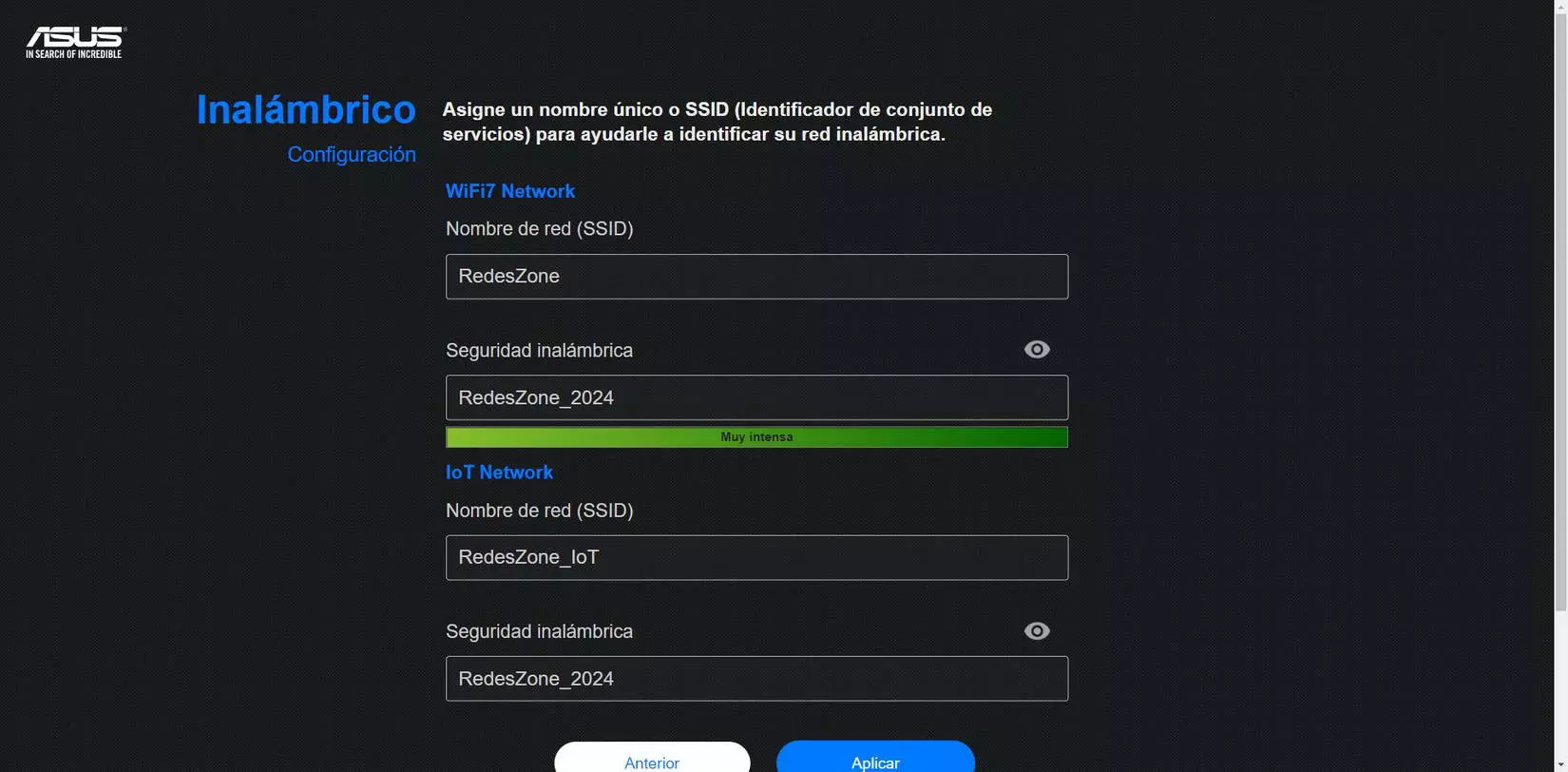
في هذه الحالة، قررت ASUS بشكل مباشر إنشاء SSID بجميع الوظائف الجديدة لـ Wi-Fi 7. وشبكة أخرى بالوظائف الموروثة من البروتوكولات القديمة. حتى لا يواجه العملاء اللاسلكيون مشكلات عند الاتصال بالشبكة
التكوين على أجهزة التوجيه ASUS
تدعم جميع أجهزة توجيه ASUS التي تحتوي على نطاق مزدوج متزامن وحتى نطاق ثلاثي متزامن وظيفة تمكين الميزة أو عدم تمكينها. في قائمة ” الإعدادات المتقدمة / اللاسلكي / العام “. يمكننا تمكين الميزة أو تعطيلها. علاوة على ذلك، إذا قمنا بتمكينه وكان جهاز التوجيه يدعم النطاق الثلاثي المتزامن وحتى النطاق الرباعي المتزامن. فلدينا العديد من التكوينات المختلفة، على الرغم من أنها تختلف وفقًا للطراز المعني:
- قم بتوحيد نطاقات التردد الثلاثة أو الأربعة تحت نفس اسم شبكة Wi-Fi.
- اترك النطاق 2.4 جيجا هرتز على SSID محدد. وانضم إلى النطاقين 5 جيجا هرتز و6 جيجا هرتز تحت نفس اسم شبكة Wi-Fi.
إذا قمنا بتعطيل هذه الميزة، فلدينا إمكانية تكوين كل نطاق تردد باسم شبكة محدد (SSID). وبالتكوين الذي نريده. يمكننا اختيار خيارات مختلفة لكل نطاق.
- إخفاء اسم الشبكة.
- اختر النطاق الترددي للقناة.
- اختر قناة واي فاي.
- طريقة المصادقة وكلمة المرور وتكوين RADIUS.
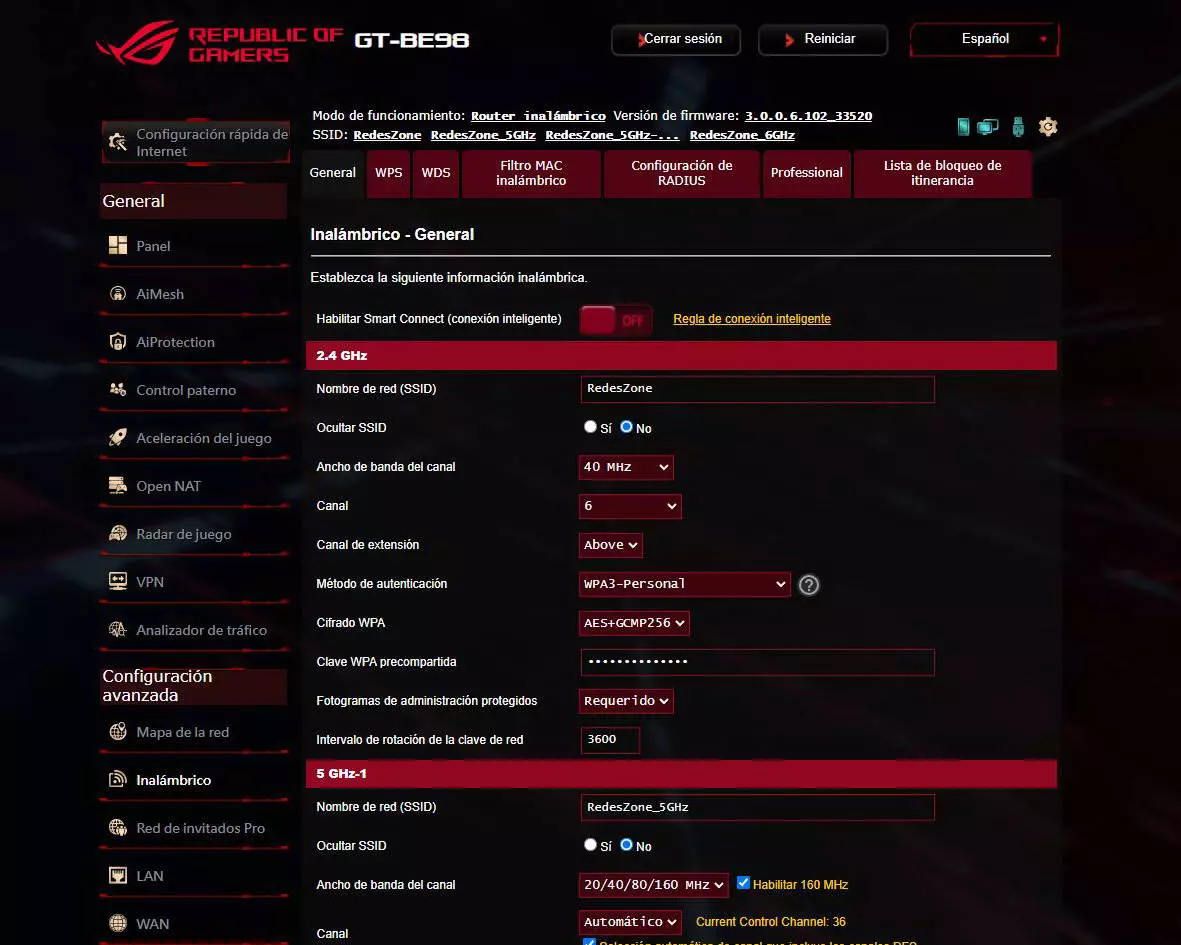
بالنسبة لبقية النطاقات
سيكون لدينا نفس الخيارات. وهي مثالية لضبط تشغيل المعدات كما نريد.
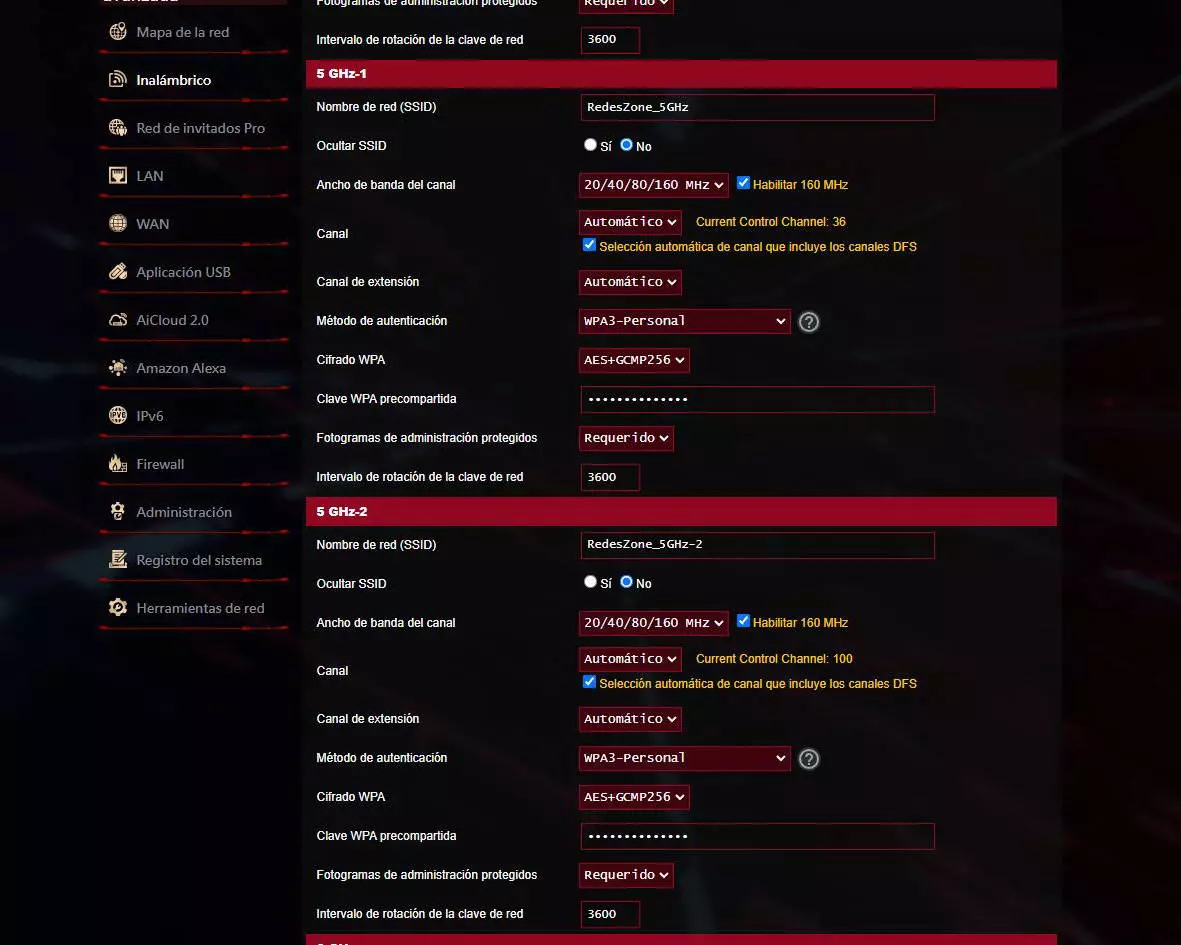
أحد الجوانب المهمة جدًا هو أنه في النطاق 6 جيجا هرتز. من الضروري تنشيط بروتوكول WPA3-Personal أو WPA3-Enterprise. إذا لم نقم بتنشيط هذا البروتوكول. فلن يعمل وسيعطينا خطأ عند تنشيطه.
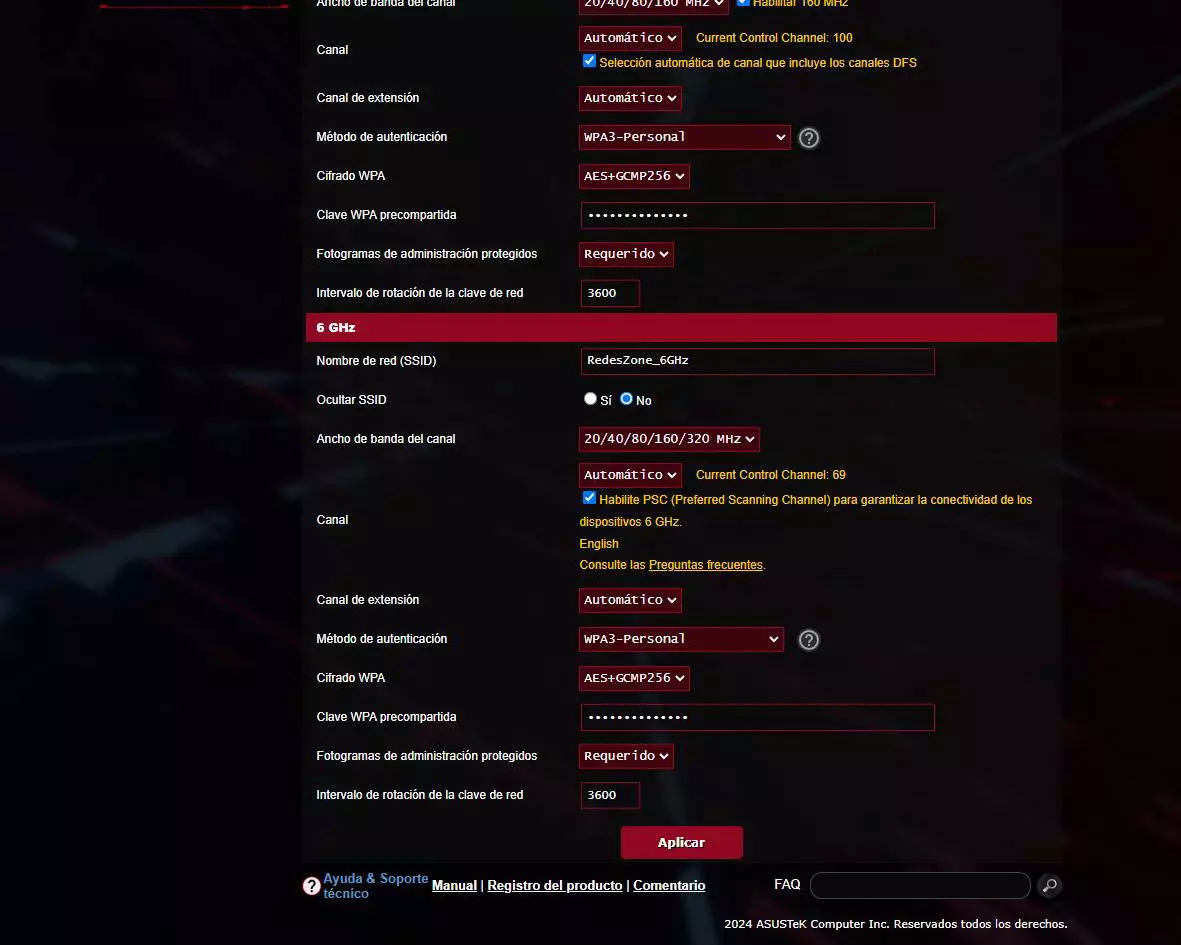
تحتوي أجهزة توجيه ASUS المزودة بالبرنامج الثابت Asuswrt على عدد كبير من خيارات التكوين.
ومن الأمثلة الجيدة على ذلك أنه في قسم ” أدوات الشبكة / قاعدة الاتصال الذكية ” يمكننا تعديل سلوك تسلسل النطاق بين نطاقات الترددات المختلفة. هنا يمكننا ضبط بطريقة متقدمة جميع المعلمات التي تأخذ في الاعتبار من أجل الانتقال إلى نطاق أو آخر، مثل سرعة المزامنة، وRSSI وما نريد أن يكون النطاق الوجهة. يمكننا أيضًا أن نأخذ في الاعتبار استخدام عرض النطاق الترددي.
الميزة المثيرة للاهتمام هي أنه يمكننا حتى رفض توجيه النطاق لعميل لاسلكي. إذا تم إجراء تغيير النطاق مؤخرًا نسبيًا، لمنع الجهاز من التغيير المستمر بين نطاق وآخر. فيمكننا فرض وقت معين على المرور حتى يمكن تغييره مرة أخرى. تمنع هذه الميزة انقطاع الاتصال اللاسلكي.
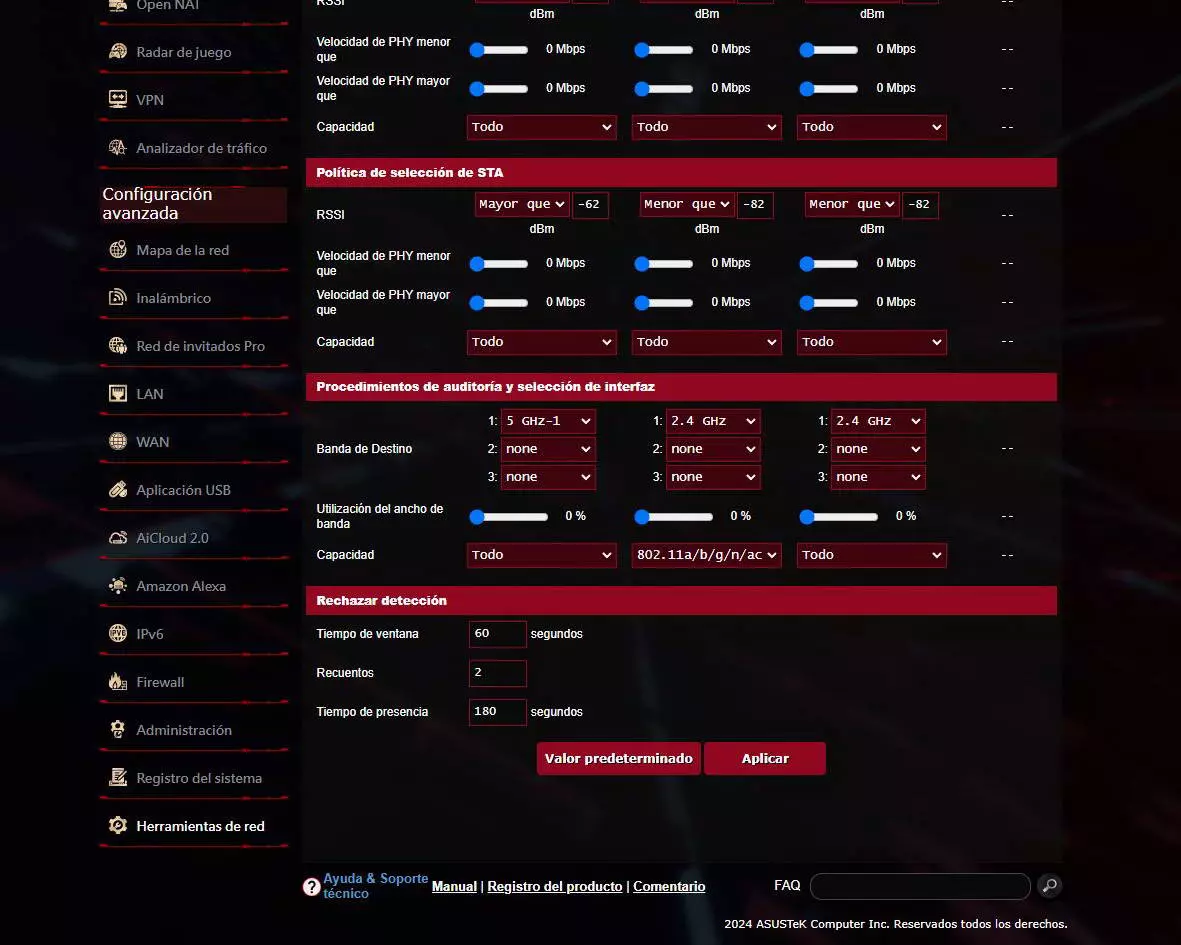
كما ترون، فإن Smart Connect الخاص بأجهزة توجيه ASUS مكتمل حقًا. ولن يسمح لنا بإلغاء تنشيطه فحسب. بل وحتى اختيار النطاقات التي نريد استخدامه فيها (يعتمد ذلك على جهاز التوجيه المحدد). ولكن سيكون لدينا دائمًا خيار تكوين سلوك توجيه النطاق بالتفصيل. وهو مثالي لضبطه وفقًا لاحتياجاتنا.
التكوين على أجهزة التوجيه AVM FRITZ!Box
تتمتع أجهزة توجيه Wi-Fi من الشركة المصنعة الألمانية الشهيرة AVM أيضًا بالقدرة على تمكين هذه الوظيفة أو تعطيلها. إذا ذهبنا إلى قائمة ” Wi-Fi / Wireless Network “. في قسم ” الإعدادات الأخرى لشبكة Wi-Fi “. يمكننا تمكين الخيار من أجل:
- أسماء مختلفة لشبكات Wi-Fi في النطاق 2.4 جيجا هرتز و5 جيجا هرتز : إذا قمنا بتنشيط الخيار، فسيتم إلغاء تنشيط Smart Connect وسنكون قادرين على توفير اسم شبكة Wi-Fi لكل نطاق تردد.
إذا كان جهاز التوجيه عبارة عن نطاق ثلاثي متزامن مثل FRITZ!Box 4060. فلدينا إمكانية توفير اسم شبكة أو SSID لكل نطاق من نطاقات التردد الثلاثة.
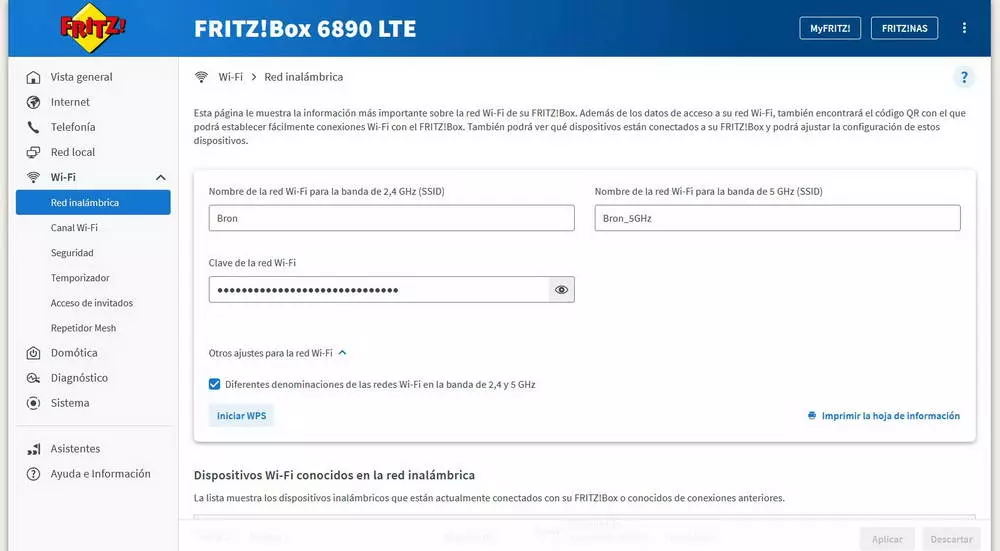
افتراضيًا
يتم تعطيل هذا الخيار، لذلك سيتم تمكين Smart Connect لذلك سنرى فقط اسم شبكة Wi-Fi مشتركًا مع جميع نطاقات التردد التي يدعمها جهاز التوجيه اللاسلكي.
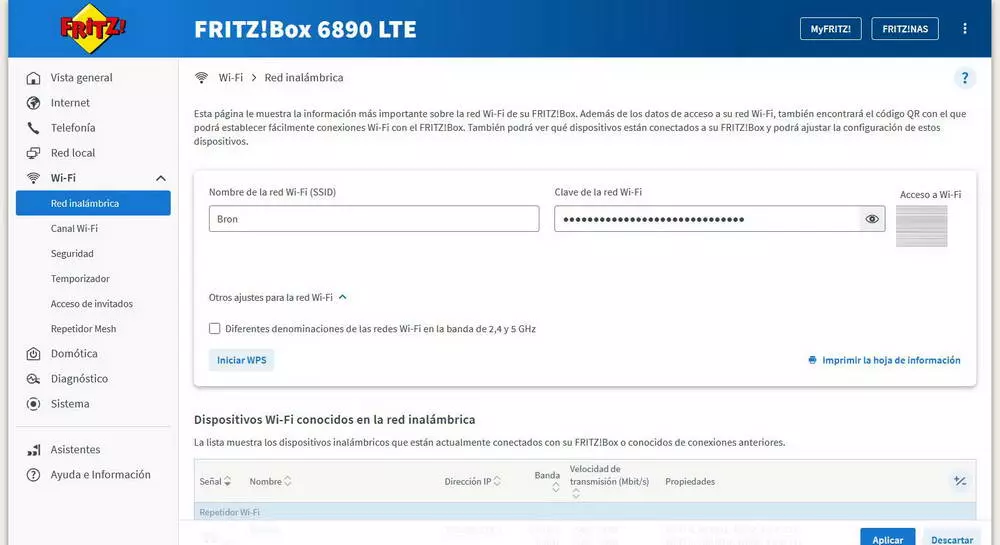
تدعم جميع أجهزة توجيه AVM وأيضًا أجهزة إعادة إرسال Wi-Fi هذه الوظيفة. ولكن الأفضل من ذلك كله هو أنها تسمح لك بإلغاء تنشيطها. مما يجعلها مثالية لمعرفة نطاق التردد الذي تريد الاتصال به.
تكوين من خلال الموقع الإلكتروني للمشغل
إذا كانت الشركة قد أعطت لك جهاز التوجيه الخاص بك. فالأمر الطبيعي هو أنه يمكنك الوصول إليه بفضل صفحة الشركة، التي توفر لنا، عن بعد، إمكانية عرض أخطاء جهاز التوجيه. أو تغيير المعلمات مثل كلمة المرور واسم الشبكة، مقسمة إلى ترددات مختلفة.
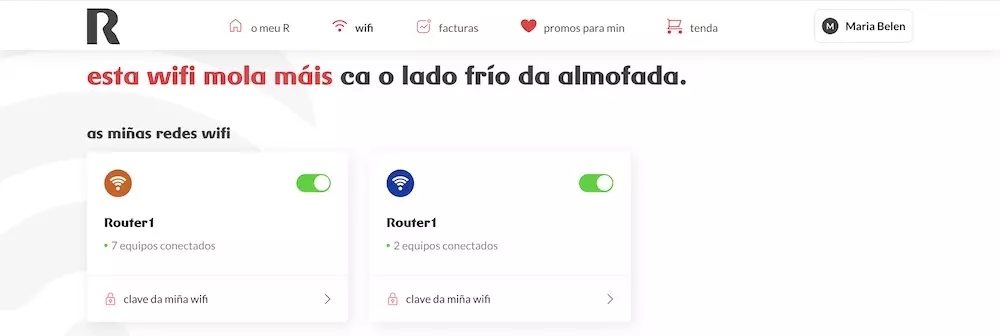
كما نرى في الصورة السابقة تابعة لشركة R (الجاليكية) ستظهر الشبكتان إحداهما 2.4 جيجا هرتز والأخرى 5 جيجا هرتز في هذه الحالة لهما نفس الاسم وكلمة المرور. ترى كيف أن إحداهما لديها 7 الأجهزة المتصلة، والآخر 2 فقط، نظراً لبعده وتغطيته (5 جيجاهرتز). ومع ذلك، يمكن تغيير ذلك، مما يجبر بعض الأجهزة الأخرى على الاتصال بهذه الشبكة، باستخدام اسم وكلمة مرور مختلفين. حيث يمكن أن تتمتع بسرعة أكبر على الرغم من أن الإشارة ليست عالية مثل 2.4 جيجا هرتز، وبالتالي لا يوصى بذلك دائمًا.
ليس كل الشركات لديها هذا الخيار. ولكن تلك التي تسمح لنا بتعديل المعلمات، أو إعادة تشغيل جهاز التوجيه، أو رؤية المستخدمين المتصلين، حتى من مسافة بعيدة، حيث لا ينبغي أن نكون قريبين من جهاز التوجيه، لأنه سيكون المشغل من يفعل ذلك.




